Mục lục
Để tạo hiệu ứng lật hoặc phản chiếu với văn bản trên Canva, bạn phải trải qua một quy trình gồm nhiều bước, trong đó trước tiên bạn lưu văn bản của mình dưới dạng tệp PNG. Sau đó, bạn có thể tải tệp đó lên một dự án và lật hoặc phản chiếu tệp đó vì tệp này đóng vai trò là phần tử đồ họa thay vì hộp văn bản.
Gương, gương trên tường, hãy giúp tôi tìm trang web thiết kế tốt nhất trong số đó! (Được rồi, xin lỗi vì điều đó.) Tên tôi là Kerry, và mặc dù tôi đã làm việc trong thế giới thiết kế đồ họa và nghệ thuật kỹ thuật số trong nhiều năm, nhưng việc thử nghiệm với các chiến lược thiết kế truyền thống để làm cho chúng trở nên độc đáo hơn luôn là một điều thú vị. Canva cho phép tôi làm điều đó mà không cần nỗ lực nhiều!
Trong bài đăng này, tôi sẽ giải thích các bước để tạo hiệu ứng lật ngược hoặc phản chiếu với văn bản trên nền tảng Canva. Đây là một tính năng thú vị nếu bạn đang muốn sáng tạo và vận dụng các thiết kế của mình để bao gồm một số vị trí đặt cạnh nhau thú vị.
Bạn đã sẵn sàng bắt đầu và tìm hiểu cách tạo hiệu ứng thú vị này chưa? Tuyệt vời - đi thôi!
Những điểm chính rút ra
- Mặc dù bạn có thể phản chiếu và lật hình ảnh cũng như các yếu tố đồ họa khác trong Canva, nhưng không có nút nào để chỉ lật văn bản trên nền tảng.
- Trong để tạo hiệu ứng lật hoặc phản chiếu với văn bản trong dự án của mình, trước tiên bạn phải tạo văn bản trong Canva và lưu dưới dạng tệp PNG.
- Bạn có thể tải tệp văn bản đã lưu (định dạng PNG) lên dự án của mình và có thể tạo bản sao được nhân đôihiệu ứng.
Thêm văn bản được phản chiếu hoặc lật ngược vào Canvas của bạn
Thành thật mà nói, bạn có thể thắc mắc tại sao một người nào đó lại muốn kết hợp văn bản được lật ngược hoặc được phản chiếu trong một dự án, bởi vì nó không tạo ra văn bản khó đọc?
Bạn không nhầm hay là người duy nhất đã suy nghĩ về câu hỏi đó! (Bao gồm cả bản thân tôi). Tuy nhiên, vì Canva được sử dụng làm nền tảng thiết kế đồ họa nên có rất nhiều người sáng tạo đang tìm kiếm những cách mới và sáng tạo để thiết kế của họ khác biệt với những người khác.
Việc sử dụng kỹ thuật này có thể mang lại cho bài đăng một giao diện mới hoặc cho phép một số hình ảnh thú vị khi được ghép nối với hình ảnh căn chỉnh. Đây là một công cụ khác mang đến cho các nghệ sĩ và nhà thiết kế đồ họa cơ hội thể hiện bản thân thông qua tác phẩm của họ và duy trì quyền kiểm soát sáng tạo.
Vì đây là một quy trình gồm nhiều bước nên tôi sẽ chia các bước thành hai loại để làm cho nó dễ dàng hơn một chút để làm theo.
Cách tạo tệp PNG văn bản để sử dụng
Như tôi đã nói trước đó, không có nút nào có thể tự động phản chiếu hoặc lật văn bản trên Canva tại thời điểm này. Phần đầu tiên để thêm hiệu ứng này là tạo và lưu tệp văn bản ở định dạng PNG để có thể tải lên và chỉnh sửa sau này.
Không có gì phải lo lắng vì đây là một quy trình đơn giản, nhưng hãy thực hiện từng bước một!
Làm theo các bước sau để tìm hiểu cách tạo tệp PNG văn bản:
Bước 1: Mởdự án mới (hoặc dự án hiện có mà bạn đang thực hiện).
Bước 2: Di chuyển sang bên trái màn hình để tới hộp công cụ. Nhấp vào nút Văn bản và chọn kích thước và kiểu văn bản bạn muốn thêm vào dự án của mình.

Các tùy chọn chính để thêm văn bản được chia thành ba loại – Thêm tiêu đề , Thêm tiêu đề phụ và Thêm một chút văn bản nội dung .

Bạn cũng có thể tìm kiếm phông chữ hoặc kiểu cụ thể trong hộp Tìm kiếm bên dưới tab Văn bản.

Bước 3: Nhấp vào kiểu và nhấp vào kiểu đó hoặc kéo và thả kiểu đó vào canvas.
Bước 4: Khi hộp văn bản được đánh dấu, bạn có thể sử dụng bàn phím để nhập văn bản mà bạn muốn đưa vào. Nếu bạn vô tình bỏ chọn nó, hãy nhấp đúp vào hộp văn bản để chỉnh sửa văn bản bên trong.

Một tùy chọn khác để thêm văn bản vào dự án của bạn là sử dụng Kết hợp phông chữ . Danh sách này chứa các tùy chọn tạo sẵn được thiết kế hơn một chút so với các hộp văn bản thông thường. Cuộn qua và nhấp vào kiểu hoặc kéo và thả kiểu đó vào canvas.

Hãy nhớ rằng bạn chỉ có thể truy cập bất kỳ tùy chọn nào trong tổ hợp Phông chữ có vương miện nhỏ nếu bạn có tài khoản đăng ký trả phí.
Đây là văn bản mà tôi đã tạo cho dự án này:
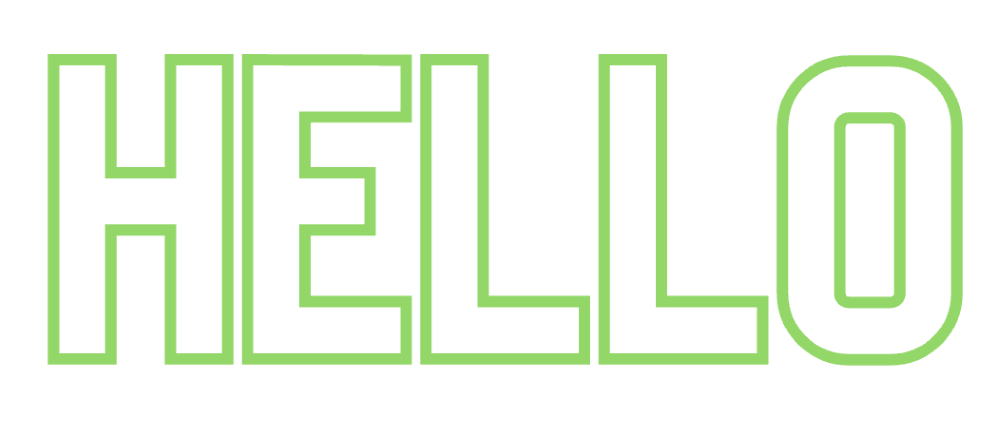
Bước 5: Sau khi bạn đã bao gồm văn bản mà bạn muốn sử dụng trong dự án của bạn,đi tới nút Chia sẻ ở trên cùng bên phải của màn hình. Nhấp vào đó và trình đơn thả xuống sẽ xuất hiện với các tùy chọn để lưu.
Bước 6: Nhấp vào nút Tải xuống và đảm bảo rằng bạn đang lưu văn bản của mình dưới dạng Hình ảnh PNG có nền trong suốt . (Nền trong suốt cũng chỉ khả dụng với các tài khoản Canva Pro và Premium đó.)

Tệp này phải được lưu trên thiết bị của bạn khi chúng ta chuyển sang phần tiếp theo của quy trình này!
Cách tạo hiệu ứng phản chiếu hoặc lộn ngược với văn bản
Bây giờ bạn đã có thể tạo và lưu văn bản mà bạn muốn sử dụng dưới dạng tệp PNG, chúng ta đã sẵn sàng để bắt đầu phần thứ hai của quá trình này!
Làm theo các bước sau để tìm hiểu cách tải lên và lật hoặc phản chiếu văn bản của bạn:
Bước 1: Mở canvas mới hoặc canvas hiện có mà bạn muốn sử dụng làm cơ sở cho chữ.
Bước 2: Ở bên trái hộp công cụ, tìm và nhấp vào nút tải lên. Sau khi thực hiện điều đó, bạn sẽ có thể chọn tùy chọn có nội dung Tải tệp lên và thêm vào tệp văn bản PNG vừa được lưu vào thiết bị của bạn.

Bước 2: Sau khi bạn tải tệp văn bản lên, tệp sẽ xuất hiện dưới dạng phần tử đồ họa bên dưới tab Hình ảnh của phần Tải lên. Nhấp vào nó hoặc kéo và thả đồ họa văn bản vào canvas của bạn.

Bước 3: Nhấp vào thành phần văn bản của bạn để đảm bảo rằng nóđược đánh dấu. Một thanh công cụ sẽ xuất hiện ở đầu canvas với các tùy chọn để bạn chỉnh sửa thành phần đó.

Bước 4: Nhấp vào nút có nhãn Lật. Bạn sẽ có tùy chọn lật văn bản theo chiều ngang hoặc chiều dọc.

Khi bạn nhấp dọc, nó sẽ lật ngược hình ảnh.

Khi bạn nhấp vào chiều ngang, thao tác này sẽ thay đổi hướng của văn bản dựa trên trái hoặc phải.

Bước 5: Để thực sự có được hiệu ứng phản chiếu đó, hãy đảm bảo có đồ họa văn bản gốc và sau đó là bản sao của nó với hiệu ứng lật ngược! (Bạn có thể thêm bao nhiêu tệp trong số này tùy thích vì chúng sẽ được lưu trữ trong thư mục Hình ảnh tải lên của bạn!)
Nếu bạn muốn có những thứ thực sự lạ mắt, hãy thử phủ các đồ họa văn bản này lên trên hình ảnh và thiết kế khác!

Suy nghĩ cuối cùng
Mặc dù thêm hiệu ứng phản chiếu hoặc lộn ngược vào dự án Canva không phải là nhiệm vụ dễ dàng nhất vì dự án này không có nút tự động cho văn bản, nhưng đây vẫn là một kỹ thuật khá đơn giản có thể thực sự nâng cao quy trình thiết kế đồ họa. (Và nó không quá khó để học, phải không?)
Bạn thấy loại dự án nào là tốt nhất để đưa hiệu ứng phản chiếu này vào? Bạn đã tìm thấy bất kỳ thủ thuật hoặc mẹo nào mà bạn muốn chia sẻ với những người khác về chủ đề này chưa? Bình luận trong phần bên dưới với những đóng góp của bạn!

